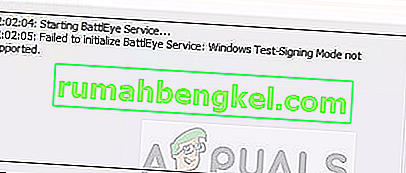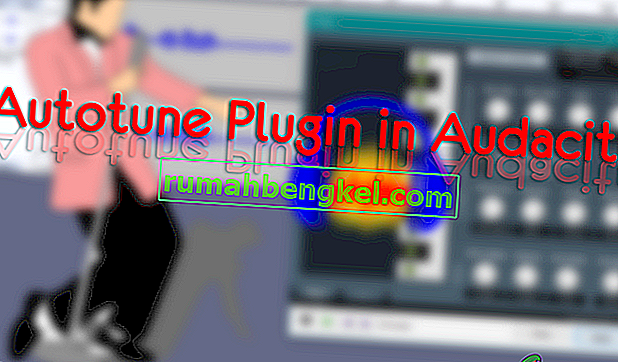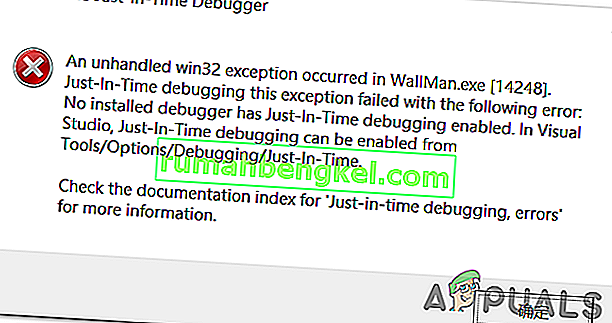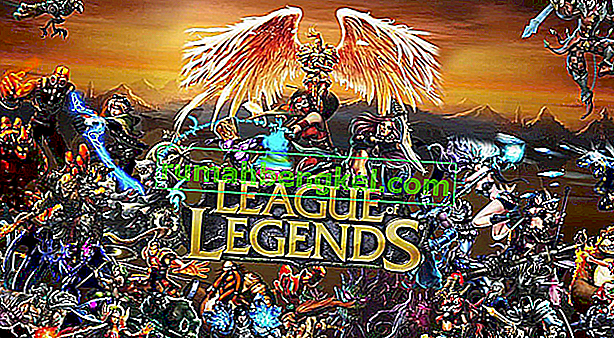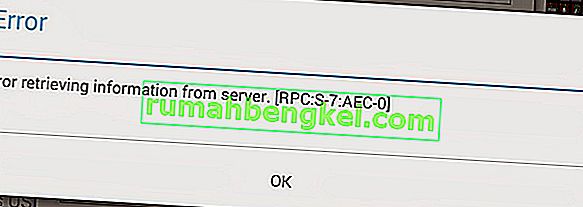Błąd Google Play df-dla-15 to trudny problem. Ten błąd często może być spowodowany wieloma problemami, a objawy zasadniczo uniemożliwiają korzystanie ze Sklepu Google Play. W niektórych przypadkach normalna funkcjonalność sklepu Google Play jest możliwa, ale aktualizacja lub instalacja nowych aplikacji spowoduje pojawienie się błędu.

Poniżej wymieniliśmy trzy metody, które zostały potwierdzone, że działają dla innych użytkowników. Sugerujemy najpierw wypróbowanie metody 1, a jeśli nadal masz problemy z błędem df-dla-15, przejdź do metody 2, a następnie metody 3. Daj nam znać w komentarzach, jeśli masz szczęście!
Metoda 1: Wyczyść pamięć podręczną
Najłatwiejszą metodą i prawdopodobnie najskuteczniejszą metodą naprawy pliku df-dla-15 jest wyczyszczenie pamięci podręcznej Google Play. Oto jak to zrobić.
Otwórz Sklep Google Play
Naciśnij przycisk ekranu głównego , aby powrócić do programu uruchamiającego
Przejdź do ustawień urządzenia
Znajdź i otwórz „ aplikacje ” lub „ aplikacje ”
Przewiń w dół i wyszukaj Sklep Google Play i dotknij go, aby otworzyć
Następnie naciśnij wymuszone zatrzymanie
Następnie naciśnij wyczyść pamięć podręczną
Naciśnij wyczyść dane
Mam nadzieję, że błąd df-dla-15 powinien zostać naprawiony
Powyższe oparte jest na urządzeniu Samsung. Aby wyczyścić pamięć podręczną na innym urządzeniu, może być konieczne wykonanie innych czynności. Na przykład w telefonie LG G4 w menu ustawień dotknij pamięci, a następnie danych w pamięci podręcznej, a następnie OK po wyświetleniu monitu. Możesz wyszukać w Google „jak wyczyścić pamięć podręczną” swojego urządzenia, aby dowiedzieć się, jak prawidłowo je wyczyścić

Metoda 2: Dodaj opcję płatności
Jedną z poprawek do błędu Google Play jest dodanie opcji płatności do konta Google Play. Czasami aplikacje nie mogą się zaktualizować z powodu błędu podczas weryfikacji opcji płatności, więc aby dodać opcję, wykonaj poniższe czynności. Pamiętaj, że nie musisz dokonywać żadnych płatności, aby wypróbować tę poprawkę.
Otwórz Sklep Play
Kliknij ikonę menu po lewej stronie paska wyszukiwania
Kliknij „ Konto ”
Wybierz metody płatności (dodaj nową metodę płatności)
Naciśnij zielony przycisk płatności „ + ”
Przejdź przez proces, aby dodać nową płatność
Jeśli masz już opcję płatności, możesz ją usunąć, dotykając opcji „więcej opcji płatności”, logując się do Google, a następnie wybierając metodę płatności, którą chcesz usunąć. Następnie możesz wrócić i ponownie dodać nową metodę płatności.

Metoda 3: Usuń konta
Błąd df-dla-15 może być spowodowany tym, że masz wiele kont połączonych z Google Play lub konto z potencjalnym problemem. Jeśli po wykonaniu powyższych czynności nadal masz problemy, wykonaj poniższe czynności, aby usunąć wszystkie konta i dodać nowe.
Przejdź do ustawień w szufladzie aplikacji
Poszukaj „ Konta ” lub „ Konta i synchronizacja ” lub czegoś podobnego i otwórz go
Powinieneś mieć stronę podobną do pokazanej poniżej

Następnie dotknij Google i wykonaj te kroki dla każdego konta na tej stronie.
Stuknij konto, aby je otworzyć
Dotknij ikony menu
Kliknij „usuń konto”
Powtórz kroki dla innych kont
Wprowadź kod PIN

Po usunięciu kont opcja dodania konta będzie dostępna u dołu ekranu. Stuknij w to, a następnie stuknij w Google i przeprowadź proces logowania. Radzilibyśmy utworzyć nowe konto.
Mamy nadzieję, że zastosowanie tych metod pomogło rozwiązać błąd Google Play df-dla-15. Poniżej podano źródła tych metod.